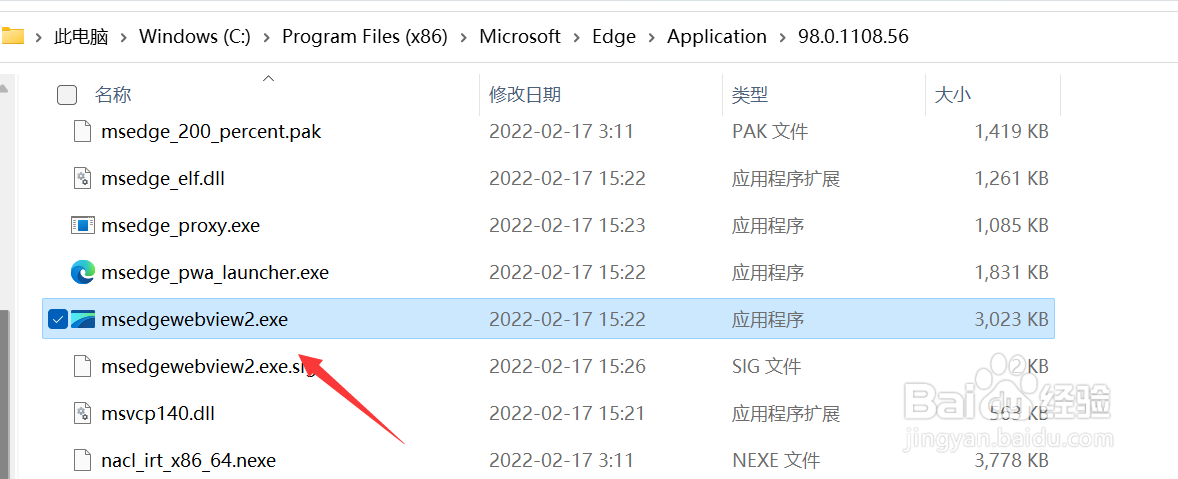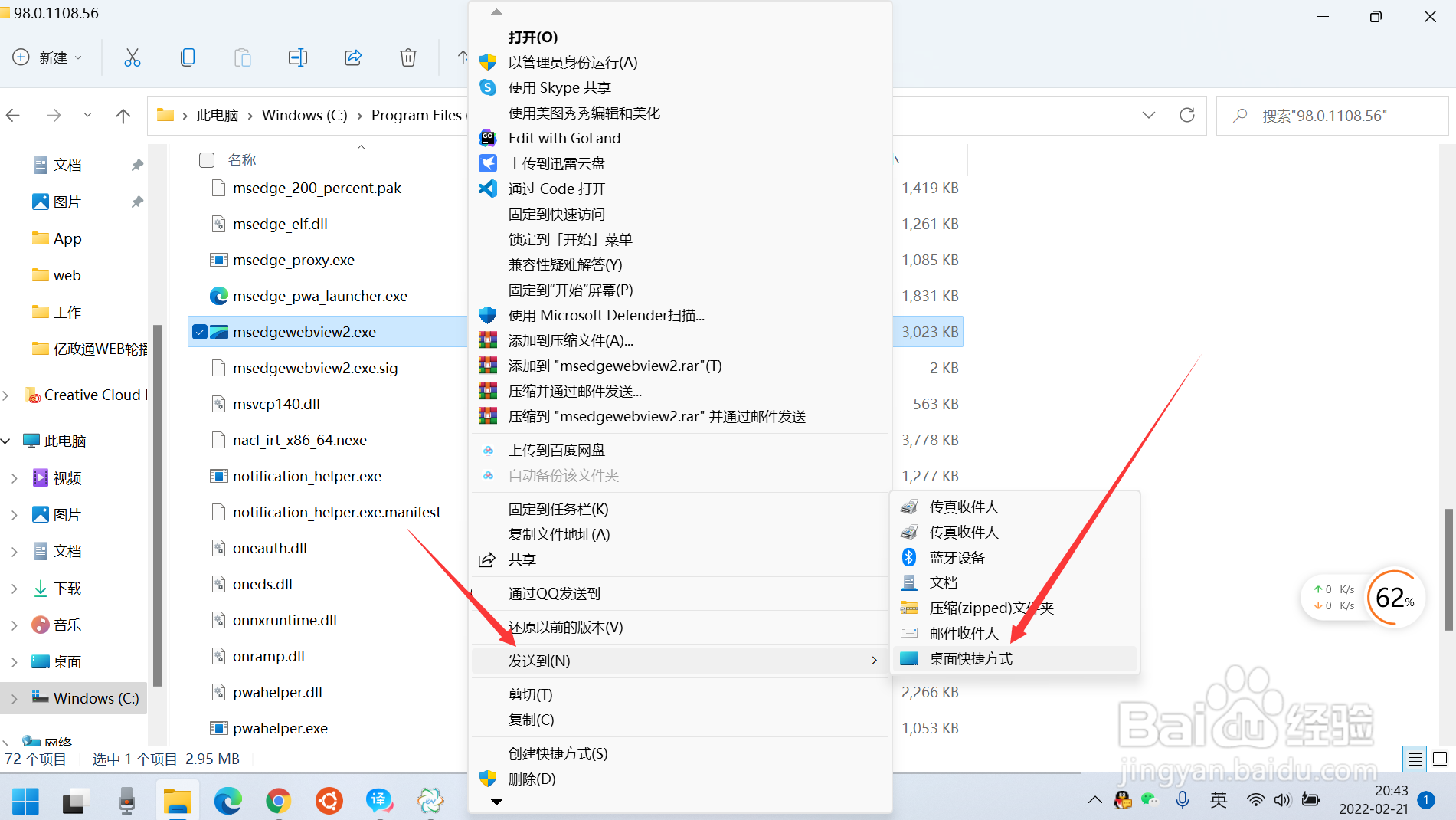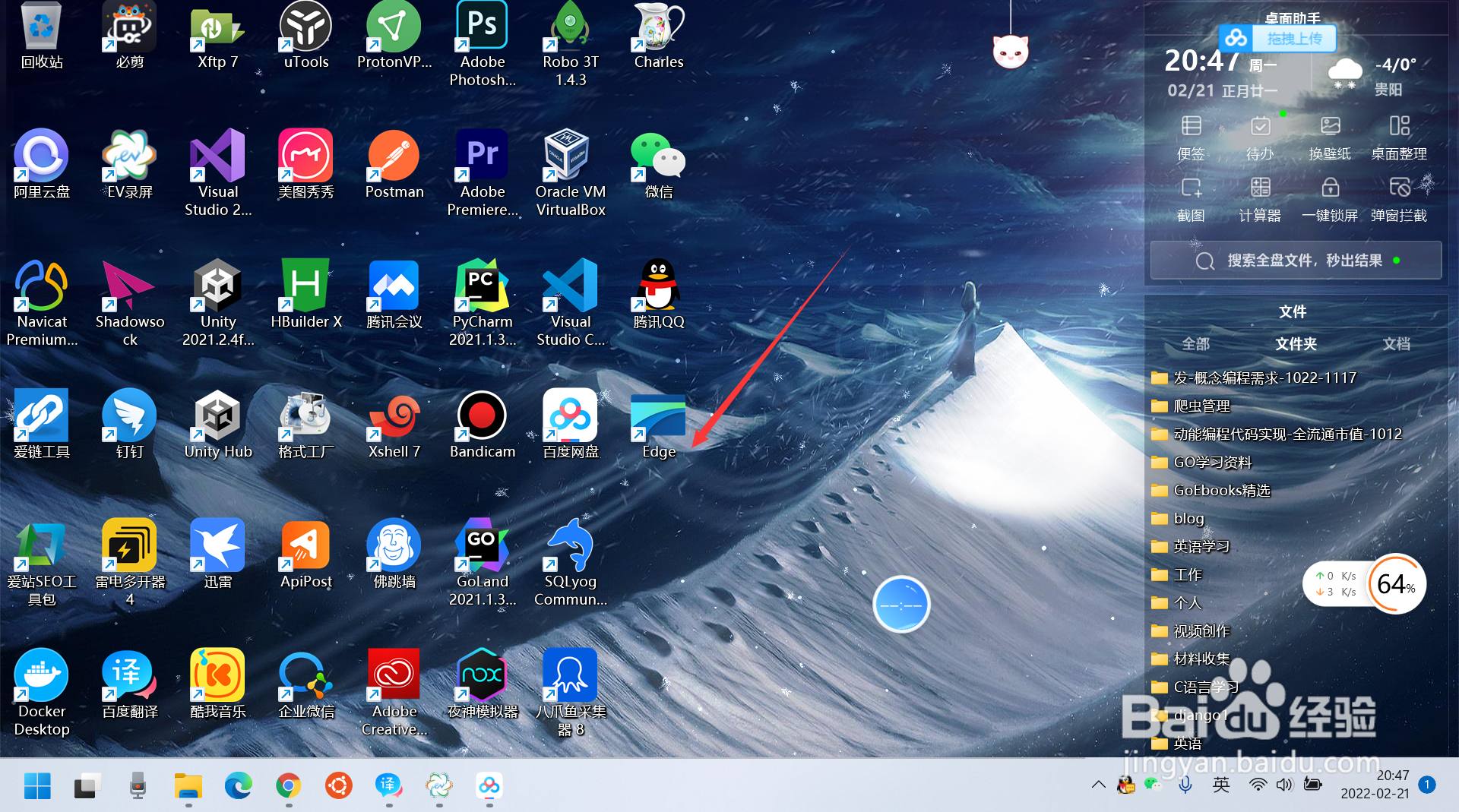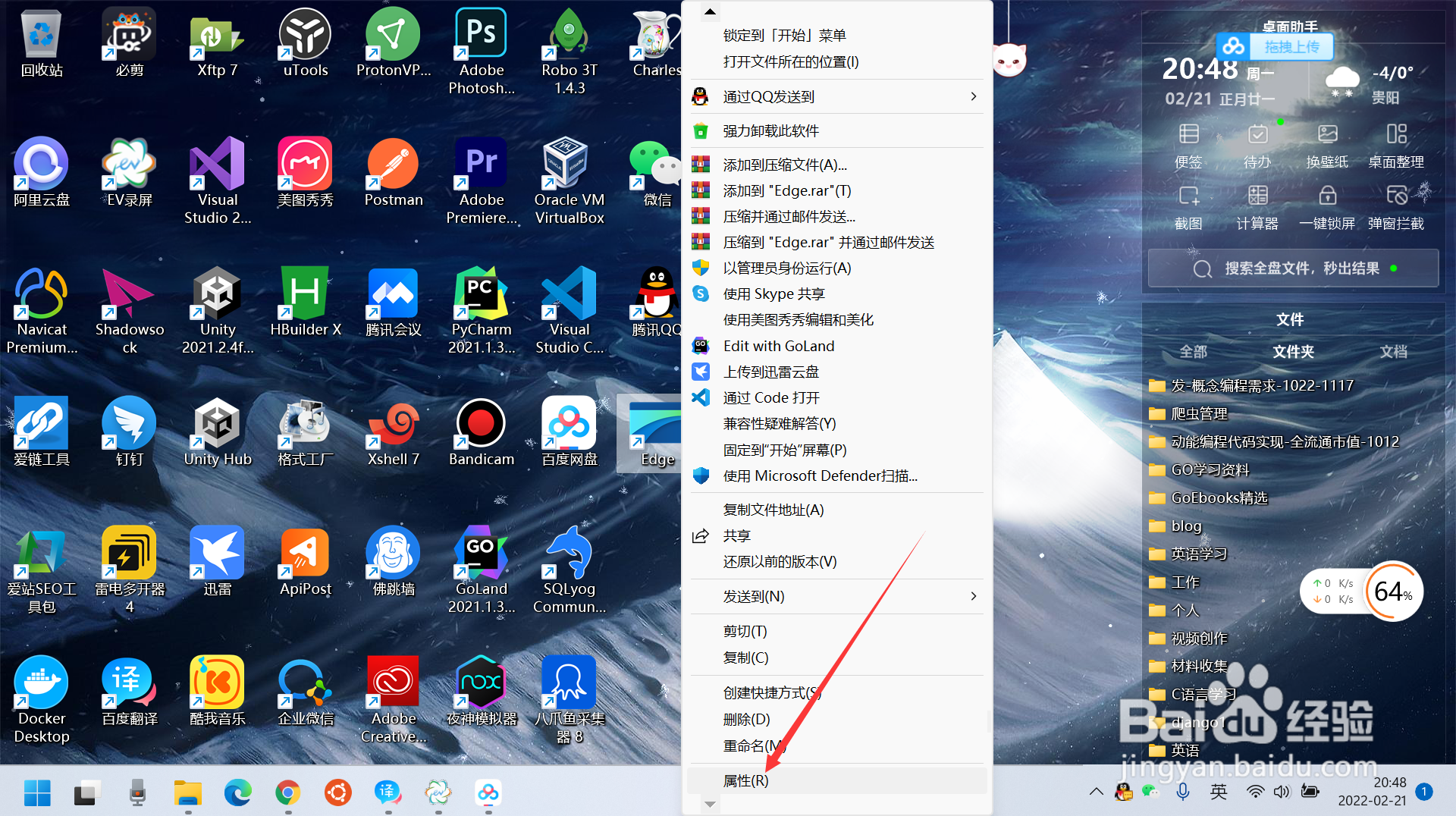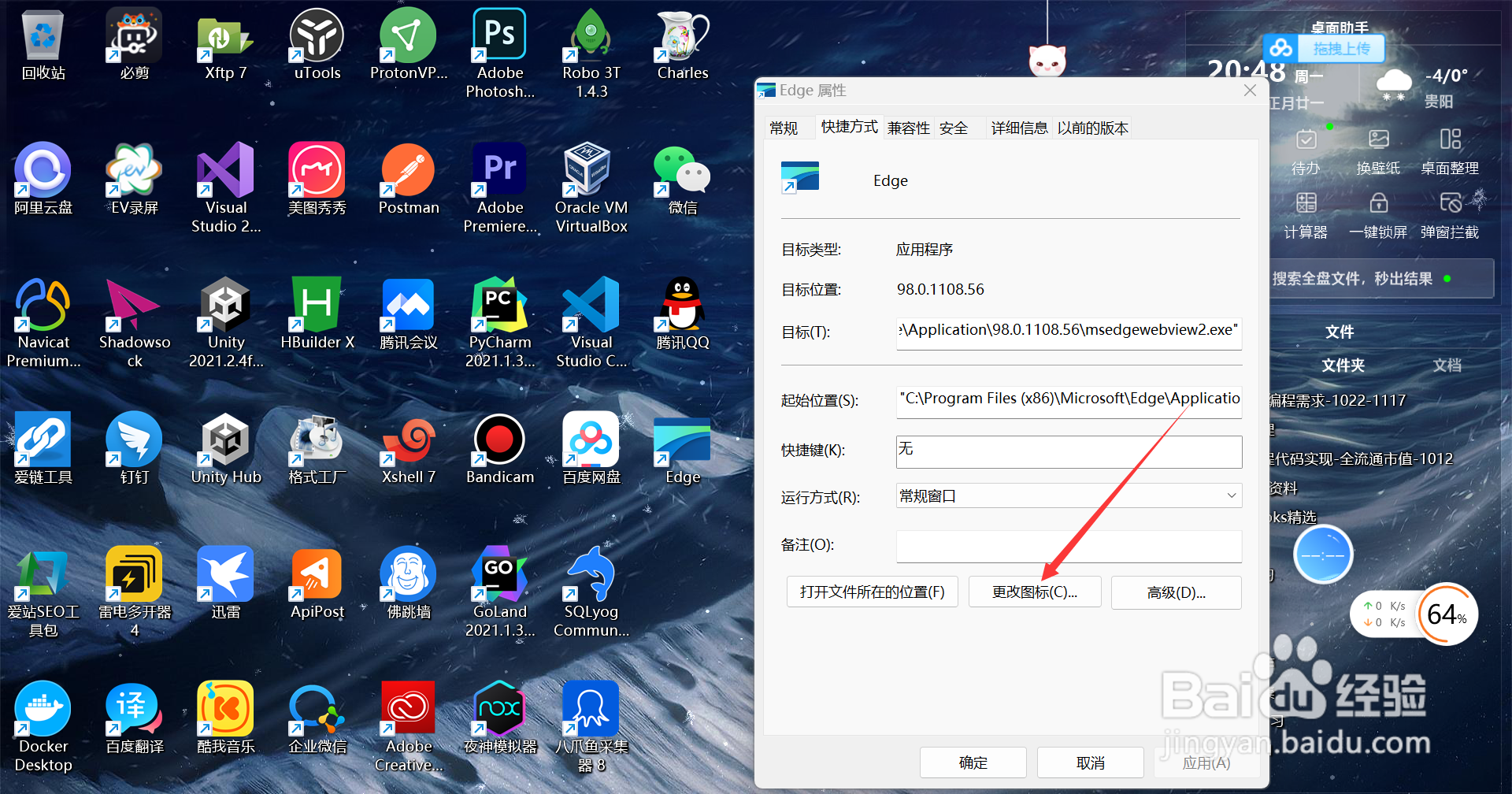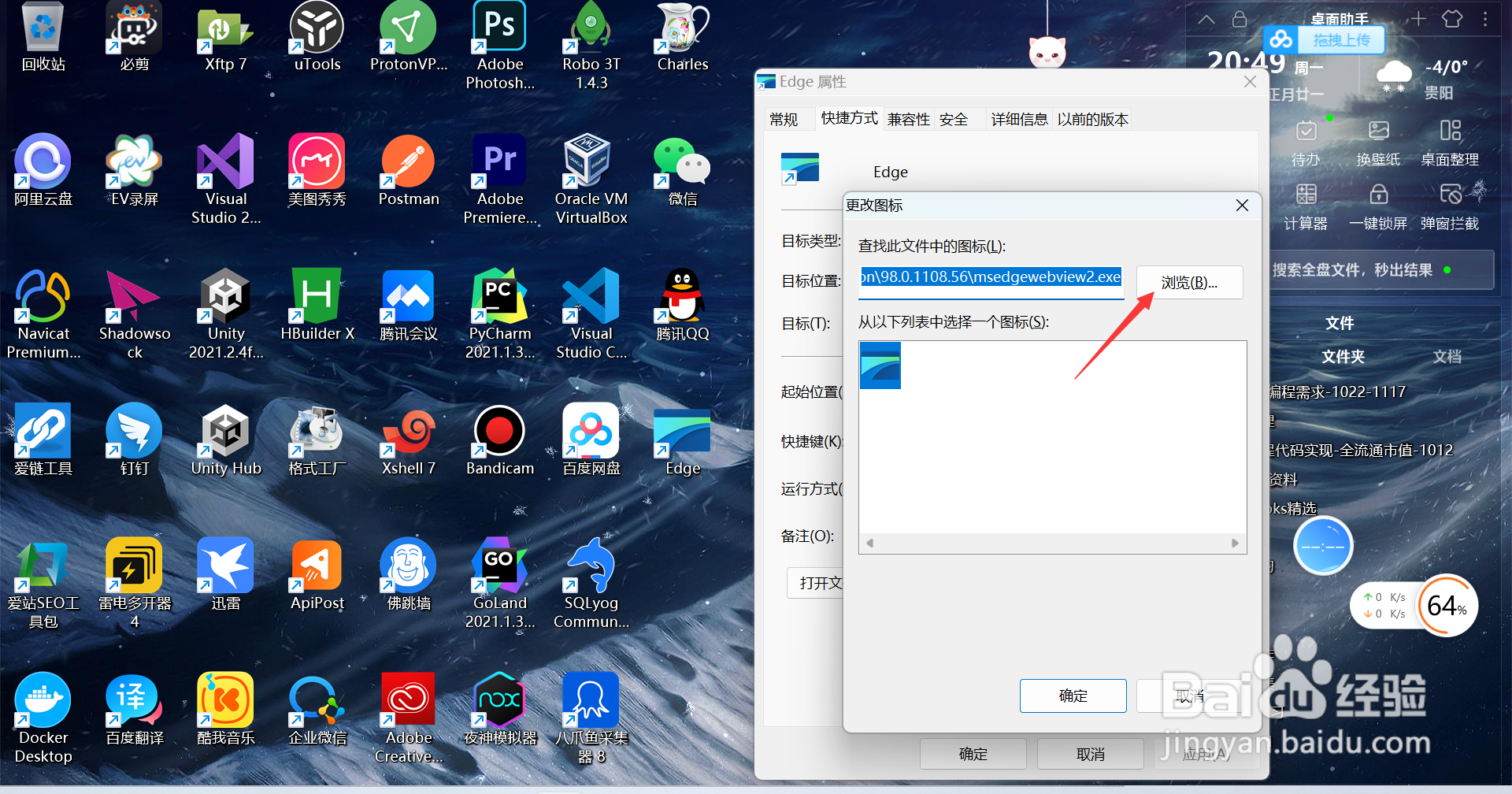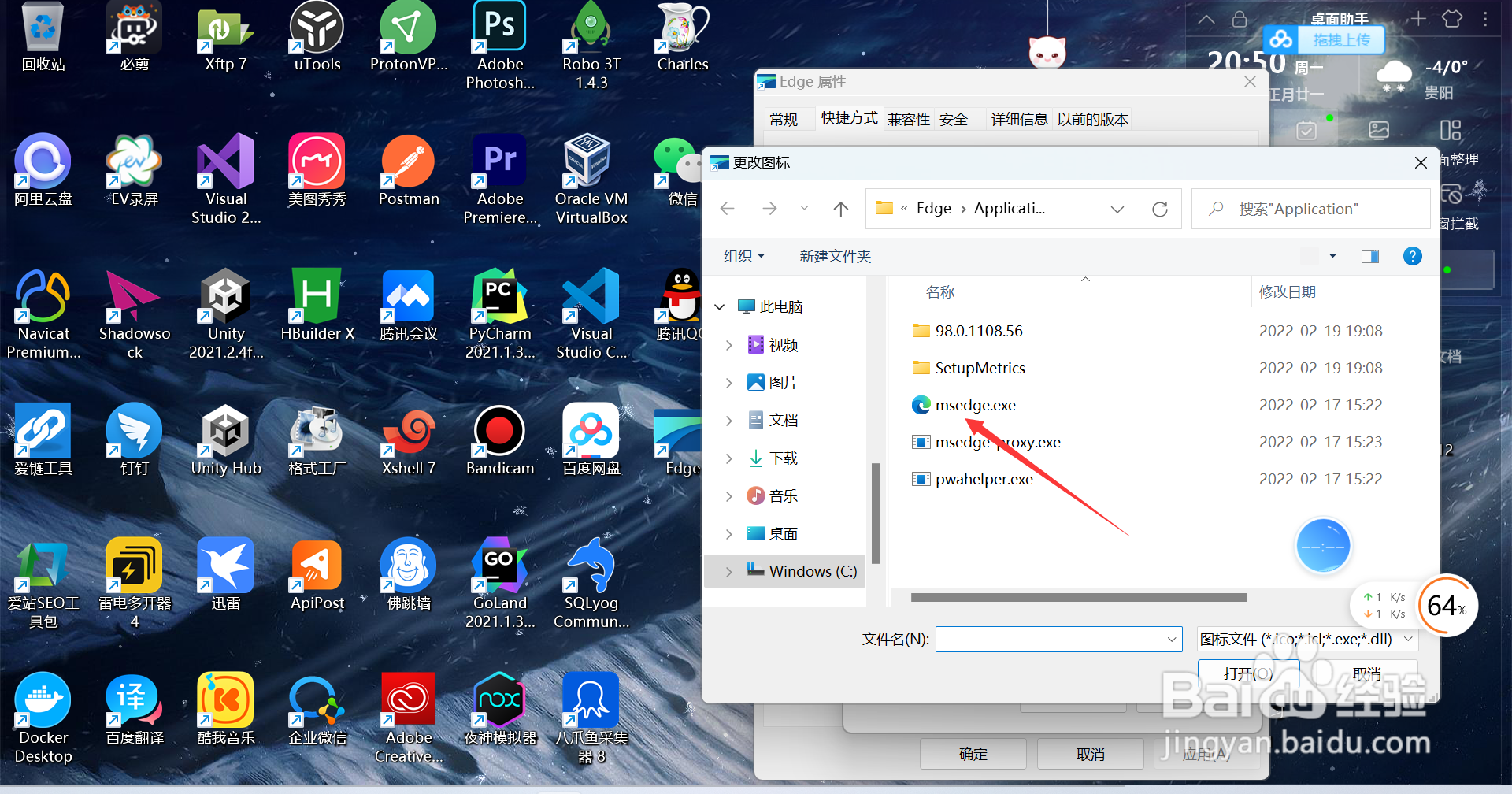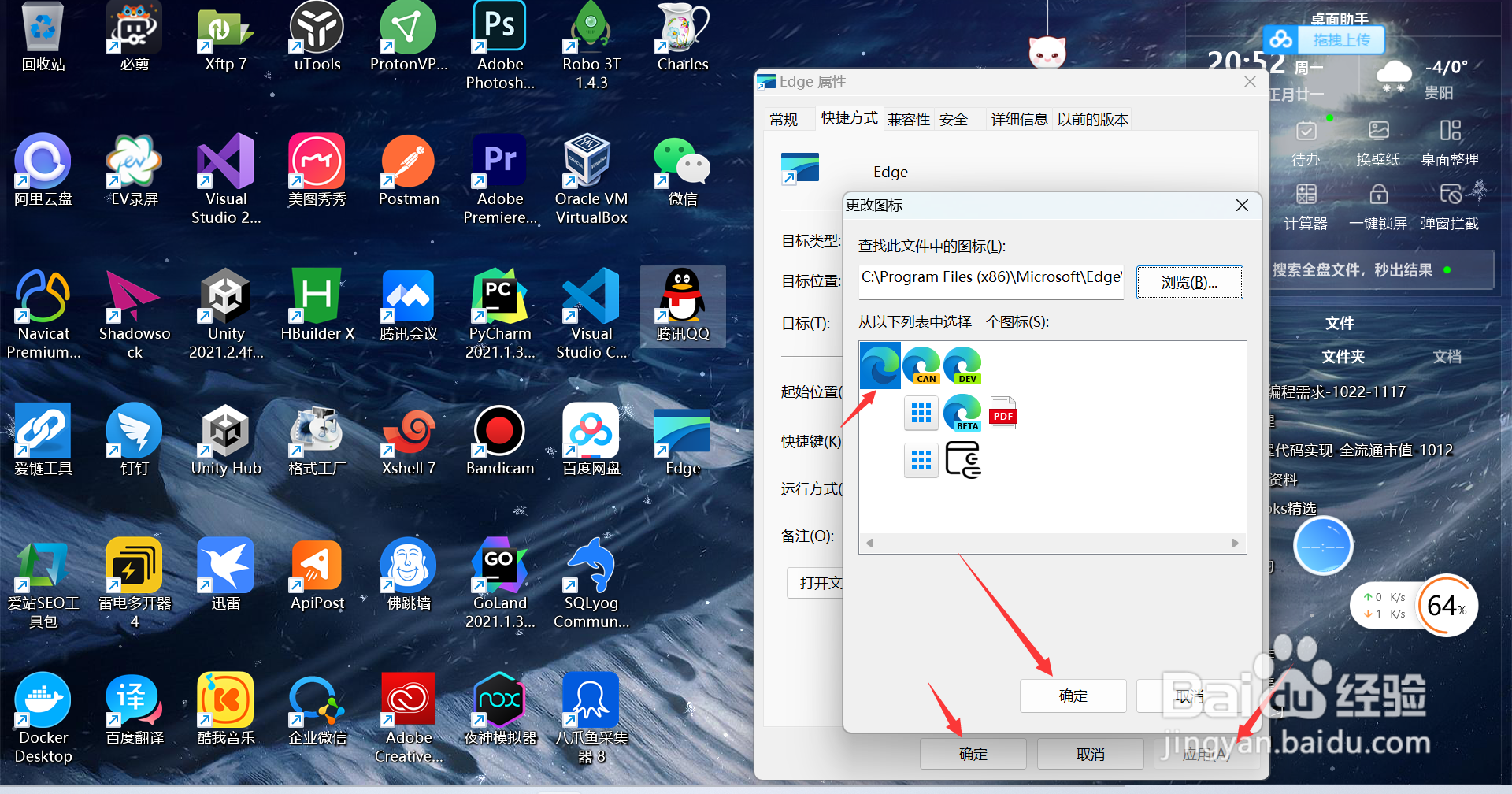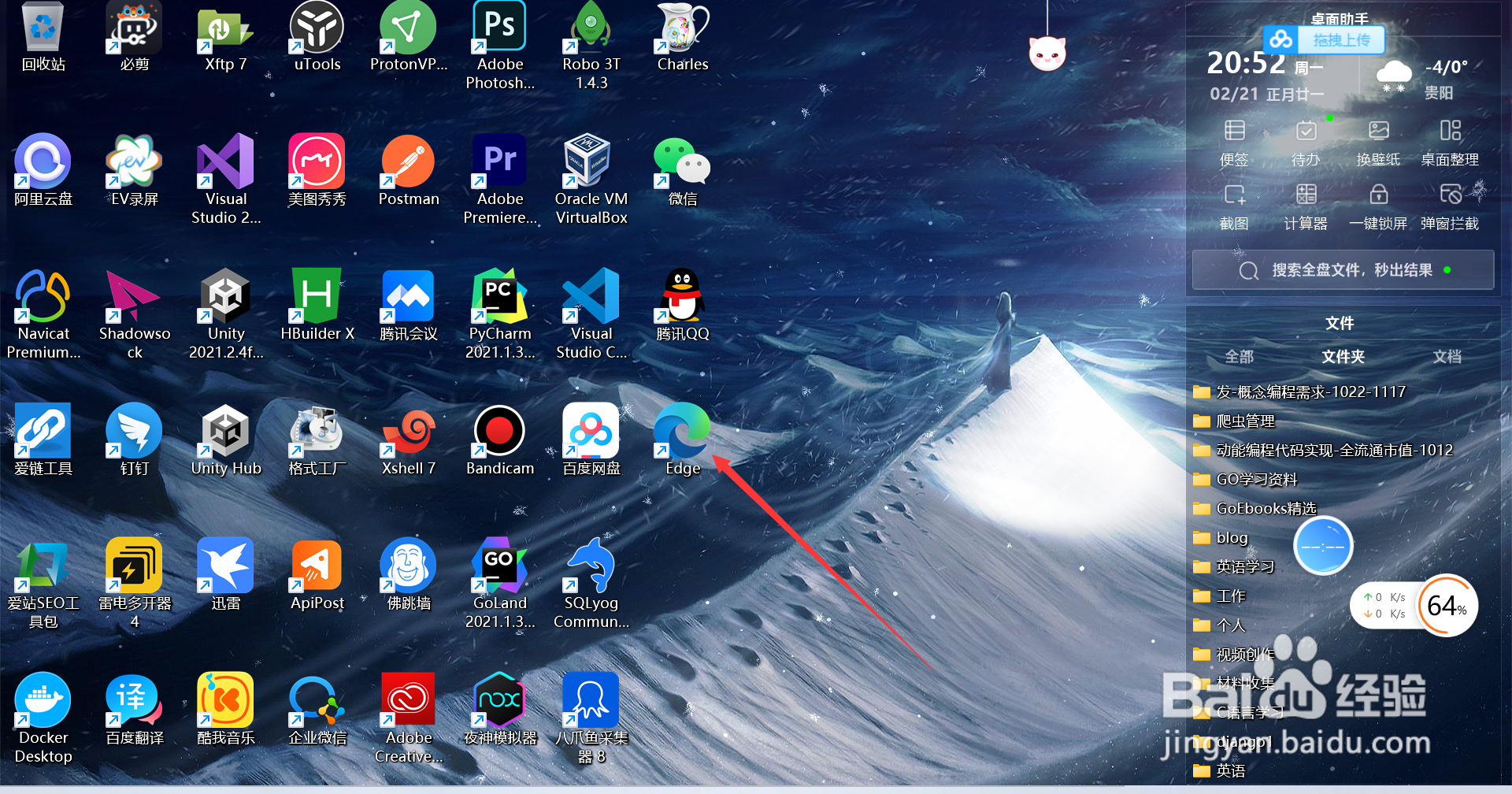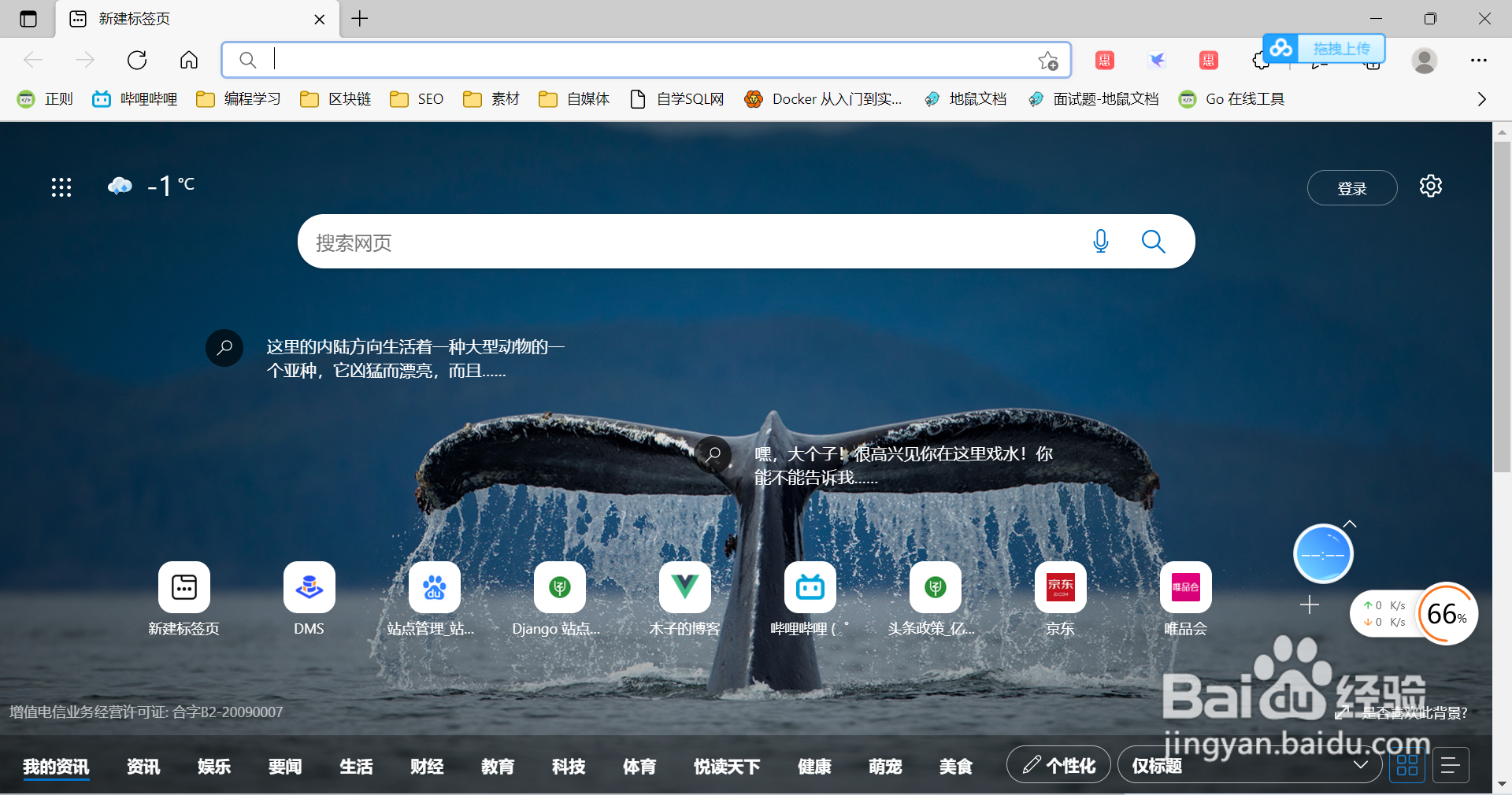解决windows11升级后Edge浏览器无法使用的问题
1、在此路径下找到msedgewebview2.exe文件,通过这个就可以打开浏览器,接下来我们替换原来的edge。
2、鼠标右键点击该文件,点击发送到,点击桌面快捷方式
3、选择图标鼠标右键重命名或按F12重命名为Edge
4、鼠标右键点击属性
5、点击更改图标
6、点击浏览
7、点击选择msedge.exe并打开
8、选中第一个图标,点击确定,点击应用,点击确定
9、可以看到图标已经更换,此时的Edge浏览器已经能正常打开
10、如图所示
声明:本网站引用、摘录或转载内容仅供网站访问者交流或参考,不代表本站立场,如存在版权或非法内容,请联系站长删除,联系邮箱:site.kefu@qq.com。
阅读量:63
阅读量:26
阅读量:45
阅读量:64
阅读量:79